Kuidas teha mallide abil PowerPointi esitlust
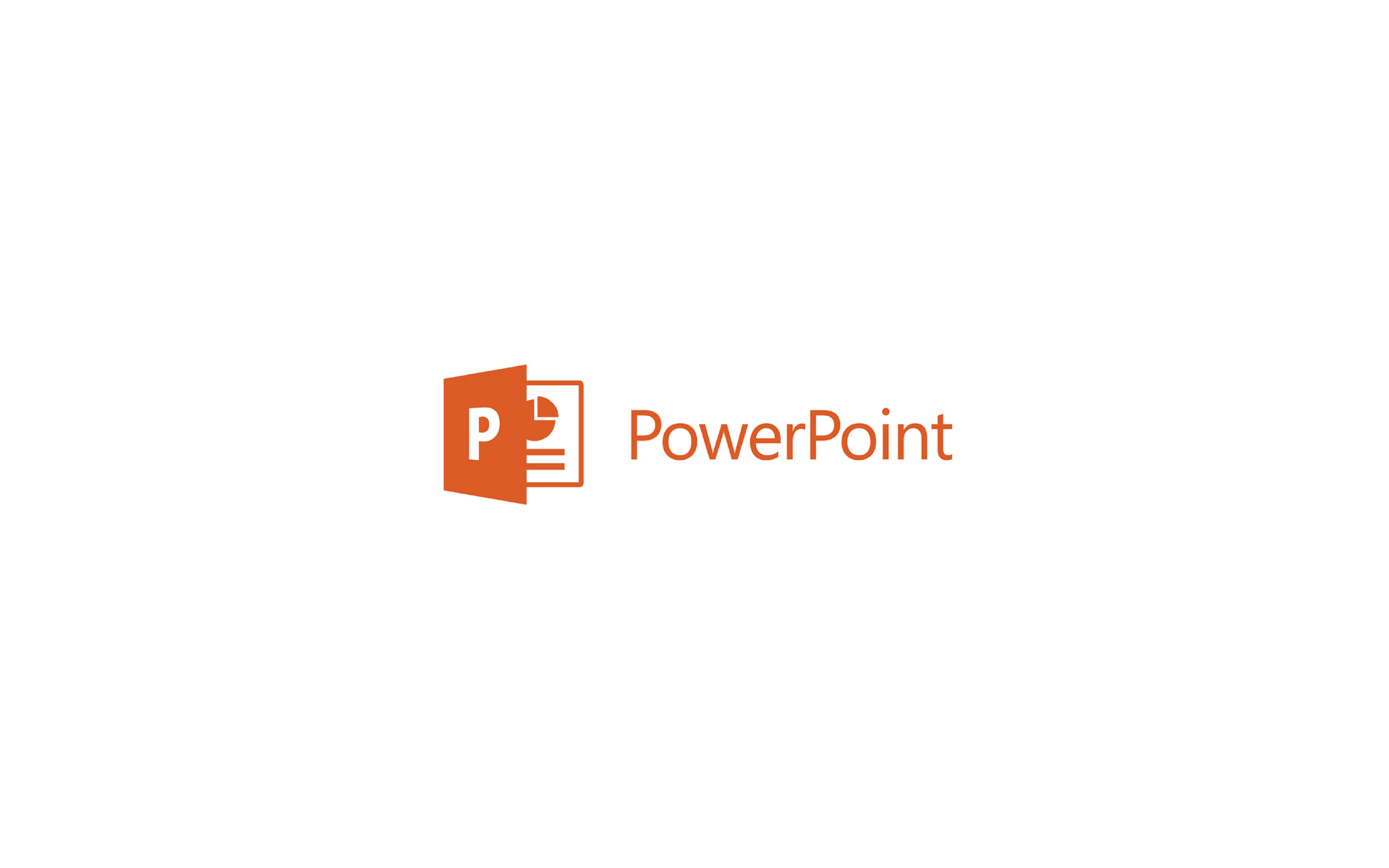
Kui teate täpselt, mida soovite esitlusega öelda, selle asemel, et kasutada rutiini Automaatne sisuviisard võite helistada aadressil Mall-s, mis määravad slaidide paigutuse (Libistage). Ja Mall või malli on rakenduse pakutavate eelmääratletud vormingute komplekt PowerPoint , mis sisaldab erinevaid graafilisi, tüpograafilisi ja eriefektide kombinatsioone. Rakenduse käivitamisel avanevas dialoogiaknas peate suvandi märkima Disain Tplaat paremalt küljelt.

See avab dialoogiboksi Uus esitlus. Kui klõpsate vahekaardil Kujundusmallid kuvatakse malli valikud.

Siit saate valida põhikujunduse, millest esitlus algab PowerPoint olenevalt esitlusvaldkonnast laiast valikust mustrid (Mall- vihkamine). Pärast esitluse kujunduse loomist saate suvandist valida kasutatava slaidi värvi Värviskeemid.

Mudeli valimiseks klõpsake paigutuse mudelil (siiditrükk), mis vastab teie nõuetele kõige paremini. Sellest hetkest on slaidi paigutus valmis ja saate tegeleda esitluse sisuga.
Uue esitluse loomisel võetakse lehe parameetrid automaatselt dialoogiboksis valitud esitlusmudelist Uus või nimega mudelifailist tühi esitlus, kui kasutasite nuppu Uus sinu lihtsalt standard.
Neid parameetreid saab esitluse loomise ajal igal ajal muuta. Kui teate algusest peale täpselt, kuidas soovite kogu esitlust välja näha, milliste mõõtmetega slaidid koostate, mis tüüpi kuvamiseks ja millised on selle lehe mõõtmed, millele esitlus trükitakse, on soovitatav need parameetrid algusest peale määratleda.
Dialoogiboksist saate muuta lehe parameetreid Lehekülje häälestus, millele saate käsuga helistada Lehekülje komplektulk menüüst Fkoos.

optsioon Sjaoks mõeldud kaaned: võimaldab teil määrata, millise esitluse jaoks slaidide suurust kohandate. Vaikimisi on slaidide suurus ekraanil esitamiseks. Peidetud loendist saate valida ka muud tüüpi esitlusi, mille jaoks on vaja slaidide suurust määrata, näiteks: esitlus 35 mm slaididega, bänner-tüüpi esitlus, A4-tüüpi esitlus jne.
Iga valitud esitlustüübi jaoks on slaididel rakenduse pakutavad vaikemõõtmed. Kui soovite neid mõõtmeid muuta, on kast saadaval Width mis võimaldab muuta slaidi laiust suurendamise ja vähendamise nooltelt soovitud suurusele. Kui soovite liu kõrgust muuta, saate seda teha kastis Heõige kasutades suurendamise ja vähendamise nooli.
Seista Number slaidid itist annab võimaluse määrata, millisest numbrist soovid slaidide nummerdamist alustada. Vaikimisi algab slaidide nummerdamine 1-ga. Suurendamis- ja kahanemisnooltest saab muuta numeratsiooni algusnumbrit.
Slaidi suunda muudetakse karbist väljas Orienteerumine, valik Slaidid. Nad võivad istuda Portree (vertikaalses asendis) või Maastik (horisontaalses asendis). Vaikimisi on slaidid orienteeritud Maastik. Kui soovite suunda muuta, märkige see valik Portree.
Märkmete, esitluse kokkuvõtte ja kollaažide orientatsiooni muudetakse kastist Orienteerumine, valik Märkmed, jaotusmaterjalid & ülevaade. Nad võivad istuda Portree (vertikaalses asendis) või Maastik (horisontaalses asendis). Need on kaudselt orienteeritud Portree. Kui soovite suunda muuta, märkige see valik Maastik.
Kõik lehe parameetrites tehtud muudatused jõustuvad pärast OK täitmist.
Kuidas teha mallide abil PowerPointi esitlust
Mis on uut
Ümber Stealth
Kirglik tehnoloogia vastu kirjutan koos Stealthsetts.com -i naudinguga alates 2006. aastast. Mul on rikkalik kogemus opsüsteemides: MacOS, Windows ja Linux, aga ka programmeerimiskeelte ja ajaveebiplatvormide (WordPress) ning veebipoodide jaoks (WooCommerce, Magento, Prashop).
Vaadake kõiki Stealthi postitusiSamuti võite olla huvitatud...

